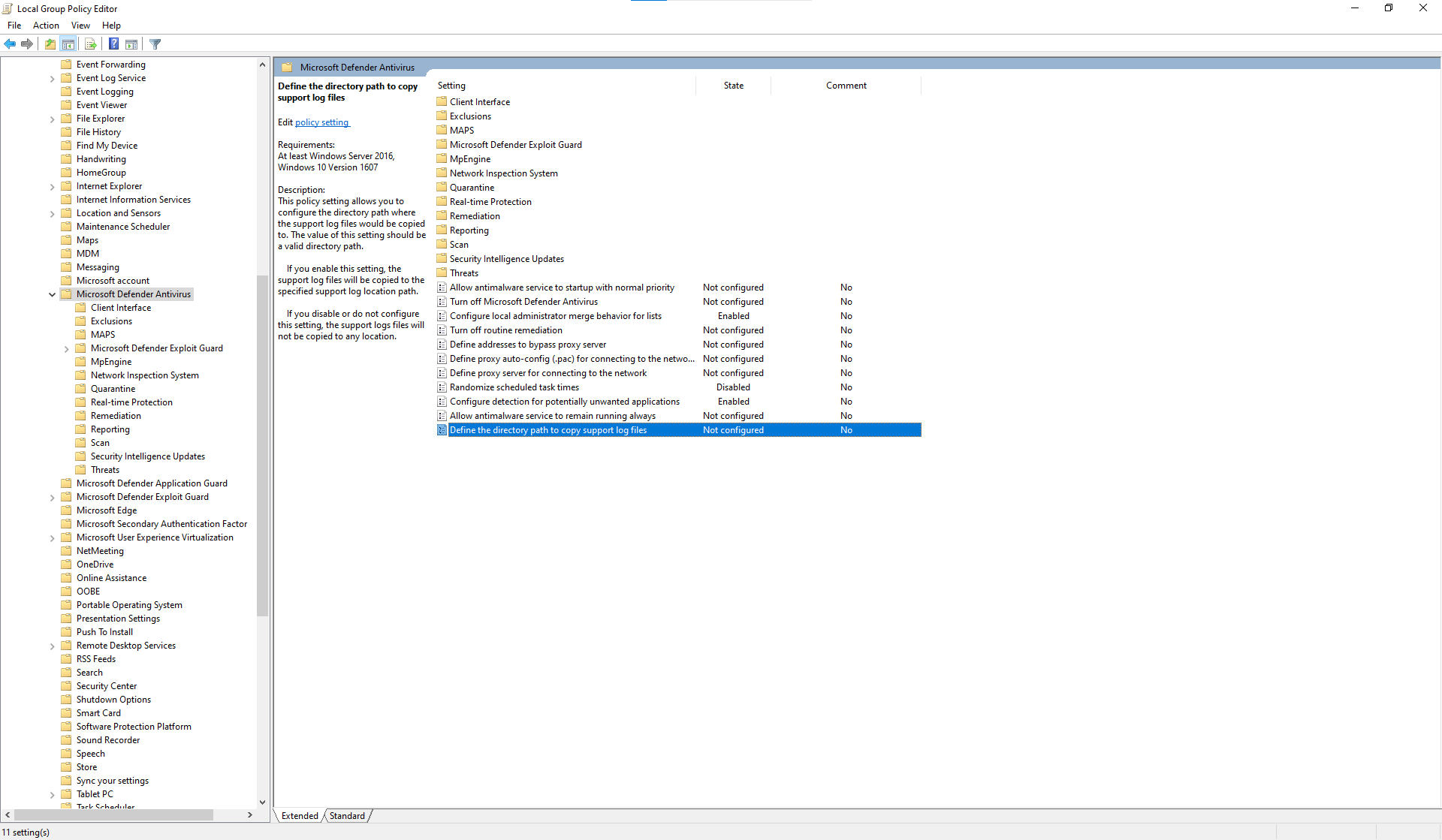Samla in diagnostikdata för Microsoft Defender antivirusprogram
Gäller för:
Microsoft Defender Antivirus
Den här artikeln beskriver hur du samlar in diagnostikdata som används av Microsofts support- och teknikteam när de hjälper till att felsöka problem med Microsoft Defender Antivirus.
Obs!
Som en del av undersöknings- eller svarsprocessen kan du samla in ett undersökningspaket från en enhet. Så här samlar du in undersökningspaket från enheter.
Prestandaspecifika problem som rör Microsoft Defender Antivirus finns i: Prestandaanalys för Microsoft Defender Antivirus.
Hämta diagnostikfilerna
På minst två enheter som har samma problem hämtar du .cab diagnostikfilen genom att utföra följande steg:
Öppna kommandotolken som administratör genom att följa dessa steg:
a. Öppna Start-menyn .
b. Skriv cmd. Högerklicka på Kommandotolken och välj sedan Kör som administratör.
c. Ange administratörsautentiseringsuppgifter eller godkänn uppmaningen.
Navigera till katalogen för Microsoft Defender Antivirus:
cd C:\ProgramData\Microsoft\Windows Defender\Platform\<version>Var
<version>är den faktiska versionen som börjar med4.18.2xxxx.xSkriv följande kommando och tryck sedan på Retur
mpcmdrun.exe -GetFilesEn
.cabfil genereras som innehåller olika diagnostikloggar. Platsen för filen anges i utdata i kommandotolken. Som standard ärC:\ProgramData\Microsoft\Windows Defender\Support\MpSupportFiles.cabplatsen .Obs!
Om du vill omdirigera cab-filen till en annan sökväg eller UNC-resurs använder du följande kommando:
mpcmdrun.exe -GetFiles -SupportLogLocation <path>Mer information finns i Omdirigera diagnostikdata till en UNC-resurs.
Kopiera dessa .cab filer till en plats som kan nås av Microsofts support. Ett exempel kan vara en lösenordsskyddad OneDrive-mapp som du kan dela med oss.
Omdirigera diagnostikdata till en UNC-resurs
Om du vill samla in diagnostikdata på en central lagringsplats kan du ange parametern SupportLogLocation.
mpcmdrun.exe -GetFiles -SupportLogLocation <path>
Kopierar diagnostikdata till den angivna sökvägen. Om sökvägen inte anges kopieras diagnostikdata till den plats som anges i platskonfigurationen för supportloggen.
När parametern SupportLogLocation används skapas en mappstruktur på följande sätt i målsökvägen:
<path>\<MMDD>\MpSupport-<hostname>-<HHMM>.cab
| fält | Beskrivning |
|---|---|
| Sökvägen | Sökvägen som anges på kommandoraden eller hämtad från konfigurationen |
| MMDD | Månad och dag då diagnostikdata samlades in (till exempel 0530) |
| Värdnamn | Värdnamnet för enheten där diagnostikdata samlades in |
| HHMM | Timmar och minuter när diagnostikdata samlades in (till exempel 1422) |
Obs!
När du använder en filresurs kontrollerar du att det konto som används för att samla in diagnostikpaketet har skrivåtkomst till resursen.
Ange platsen där diagnostikdata skapas
Du kan också ange var diagnostikfilen .cab skapas med hjälp av ett grupprincip-objekt (GPO).
Öppna den lokala grupprincip Editor och leta upp grupprincipobjektet SupportLogLocation på:
HKEY_LOCAL_MACHINE\SOFTWARE\Policies\Microsoft\Windows Defender\SupportLogLocation.Välj Definiera katalogsökvägen för att kopiera stödloggfiler.
I principredigeraren väljer du Aktiverad.
Ange den katalogsökväg där du vill kopiera stödloggfilerna i fältet Alternativ .

Välj OK eller Använd.
Tips
Prestandatips På grund av en mängd olika faktorer (exempel som anges nedan) kan Microsoft Defender Antivirus, som andra antivirusprogram, orsaka prestandaproblem på slutpunktsenheter. I vissa fall kan du behöva justera prestanda för Microsoft Defender Antivirus för att lindra dessa prestandaproblem. Microsofts prestandaanalys är ett PowerShell-kommandoradsverktyg som hjälper dig att avgöra vilka filer, filsökvägar, processer och filnamnstillägg som kan orsaka prestandaproblem. Några exempel är:
- De vanligaste sökvägarna som påverkar genomsökningstiden
- De vanligaste filerna som påverkar genomsökningstiden
- De vanligaste processerna som påverkar genomsökningstiden
- De vanligaste filnamnstilläggen som påverkar genomsökningstiden
- Kombinationer – till exempel:
- de vanligaste filerna per tillägg
- de översta sökvägarna per tillägg
- de vanligaste processerna per sökväg
- de vanligaste genomsökningarna per fil
- de vanligaste genomsökningarna per fil per process
Du kan använda informationen som samlas in med hjälp av prestandaanalys för att bättre utvärdera prestandaproblem och tillämpa reparationsåtgärder. Se: Prestandaanalys för Microsoft Defender Antivirus.
Se även
Tips
Vill du veta mer? Engage med Microsofts säkerhetscommunity i vår Tech Community: Microsoft Defender för Endpoint Tech Community.
Feedback
Kommer snart: Under hela 2024 kommer vi att fasa ut GitHub-problem som feedbackmekanism för innehåll och ersätta det med ett nytt feedbacksystem. Mer information finns i: https://aka.ms/ContentUserFeedback.
Skicka och visa feedback för